Hur man kastar Microsoft Teams till TV

Microsoft Teams stöder för närvarande inte casting av dina möten och samtal till din TV på ett inbyggt sätt. Men du kan använda en skärmspeglingsapp.
Microsoft Teams felkod caad0009 är ett sällsynt inloggningsfel. Det indikerar att tjänsten inte kunde validera dina referenser eller känna igen din enhet. Även om det förekommer ganska sällan, påverkar detta fel främst arbets- och skolkonton. Och det sker bara på skrivbordsappen. Så den goda nyheten är att Teams-appen ska fungera på mobilen och på webben.
Låt oss se vad du kan göra för att åtgärda det här problemet och logga in på ditt konto.
Se till att du startar Teams-appen som administratör. Om det här inloggningsfelet utlöses av otillräckliga behörigheter bör den här snabba lösningen åtgärda det.
Högerklicka på Teams-genvägen och välj Egenskaper .
Klicka sedan på fliken Kompatibilitet .
Markera alternativet Kör detta program som administratör .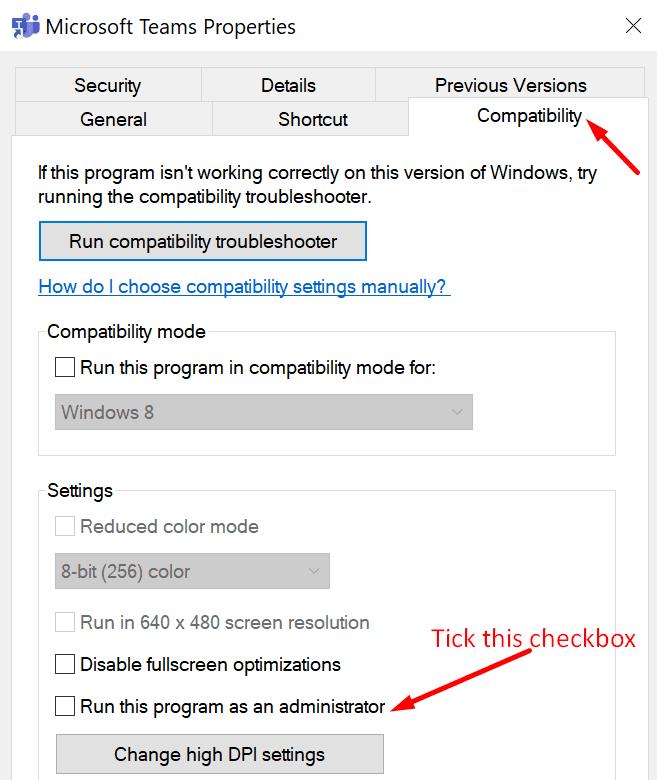
Starta Teams igen och kontrollera om felet caad0009 är borta.
Dessutom verkar aktivering av Windows 8-kompatibilitet ha hjälpt många användare. Kanske gör den här snabba lösningen susen för dig också.
I grund och botten är stegen att följa desamma. Istället för att köra appen som administratör, gå till avsnittet Kompatibilitetsläge och välj Windows 8.
Med detta menar vi att rensa alla cachefiler, inte bara de lokala cachefilerna.
Lämna Teams helt. Skriv %appdata%\Microsoft\Teams i sökfältet i Windows.
Ta sedan bort alla filer från följande cachemappar:
Starta om din dator och starta Teams igen. Försök att logga in.
Att rensa din inloggningsinformation från Credential Manager kan lösa det här problemet.
Skriv 'credential manager' i Windows sökfält och tryck på Retur.
Klicka på Windows-referenser .
Scrolla sedan ned till dina Teams-uppgifter . Klicka på din inloggningsinformation och tryck på knappen Ta bort .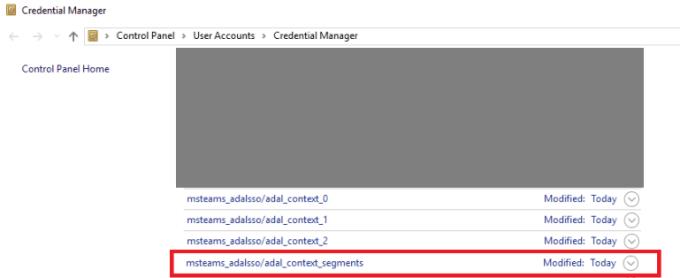
Starta om din maskin. Öppna Teams och försök logga in igen.
Eftersom felet caad0009 ofta påverkar Microsoft Teams-konton som hanteras av stora organisationer, kontakta din IT-administratör. Grundorsaken till detta fel kan vara relaterad till din organisations inställningar.
Oavsett vilket, kontakta din administratör och berätta för dem om ditt problem.
Om ingen av lösningarna ovan fungerade, avinstallera din Microsoft Teams-skrivbordsapp. Starta om din dator och ladda ner Teams igen från den officiella webbplatsen. Med detta i åtanke är det värt att nämna att vissa användare var tvungna att installera om Teams flera gånger för att fixa detta fel.
Microsoft Teams stöder för närvarande inte casting av dina möten och samtal till din TV på ett inbyggt sätt. Men du kan använda en skärmspeglingsapp.
Ser du ofta felet Förlåt, vi kunde inte ansluta dig på MS Teams? Prova dessa felsökningstips för att bli av med detta problem nu!
Behöver du schemalägga återkommande möten i MS Teams med samma teammedlemmar? Lär dig hur du ställer in ett återkommande möte i Teams.
För närvarande går det inte att inaktivera anonyma frågor i Microsoft Teams Live Events. Även registrerade användare kan skicka anonyma frågor.
Vill du spela in Microsofts teams möte? Läs inlägget för att lära dig hur du spelar in det med och utan Microsoft 365 Enterprise-konto.
Upptäck hur du lägger till och använder dina egna anpassade bakgrunder i Microsoft Teams-möten för att skapa en mer personlig och professionell atmosfär.
Lär dig hur du enkelt spelar in ett Microsoft Teams-möte med denna steg-för-steg-guide, inklusive tips för att spara inspelningar på OneDrive.
Lär dig hur du håller din Microsoft Teams-status alltid tillgänglig med effektiva metoder och lösningar.
För att åtgärda Microsoft Teams har ett fel inträffat i skriptet på den här sidan, du måste inaktivera tredjepartstjänster och stänga av meddelanden om skriptfel.
Om du får Microsoft Teams-felet var ledsen - vi har stött på ett problem, uppdatera appen och fortsätt läsa för fler lösningar.
För att fixa Microsoft Teams begäran timeout misslyckades att ansluta till inställningar slutpunkt, inaktivera Windows och tredje parts brandvägg på din dator.
För att fixa att Microsoft Teams inte kan lägga till gästproblem, kontrollera latensproblem, bevilja problem med Powershell-kommandon och installera eventuella väntande uppdateringar.
Åtgärda problemet kring Microsoft Teams webbläsarversioner som inte stöds genom att hålla programvaran uppdaterad, med inkognito eller Android-appen.
För att åtgärda Microsoft Teams fil okänt fel Logga ut och starta om Teams, Kontakta Support och Online Community, Öppna filer med Online Option eller Installera om MT.
Om du eller medlemmar i din kanal inte kan se filer i Microsoft Teams bör du överväga att ordna om mapparna i SharePoint.
För att åtgärda felmeddelandet som säger Vi kunde inte spara dina flikinställningar i Microsoft Teams, kontrollera din kod och se till att webbadresserna är korrekt inskrivna.
För att fixa Microsoft Teams DND när presentationen inte fungerar, se till att Teams status är inställd på Stör ej. Du kan också aktivera Focus Assist för detsamma.
När Microsoft Teams-uppgifter inte visas kan du prova att se dem i Android-mobilappen, leta efter uppdateringar eller vänta på meddelandet om betyg.
Om Microsoft Teams inte kommer att ansluta till ett möte måste du felsöka din internetanslutning och se till att inga brandväggar blockerar åtkomst.
För att fixa Microsoft Teams felkod 503, logga in via Microsoft Team Web Client , kontrollera om det finns serviceproblem, rensa Credential Manager och kontakta support.
Om du letar efter ett uppfriskande alternativ till det traditionella tangentbordet på skärmen, erbjuder Samsung Galaxy S23 Ultra en utmärkt lösning. Med
Vi visar hur du ändrar markeringsfärgen för text och textfält i Adobe Reader med denna steg-för-steg guide.
För många användare bryter 24H2-uppdateringen auto HDR. Denna guide förklarar hur du kan åtgärda detta problem.
Lär dig hur du löser ett vanligt problem där skärmen blinkar i webbläsaren Google Chrome.
Undrar du hur du integrerar ChatGPT i Microsoft Word? Denna guide visar dig exakt hur du gör det med ChatGPT för Word-tillägget i 3 enkla steg.
Om LastPass misslyckas med att ansluta till sina servrar, rensa den lokala cacheminnet, uppdatera lösenordshanteraren och inaktivera dina webbläsartillägg.
Microsoft Teams stöder för närvarande inte casting av dina möten och samtal till din TV på ett inbyggt sätt. Men du kan använda en skärmspeglingsapp.
Referenser kan göra ditt dokument mycket mer användarvänligt, organiserat och tillgängligt. Denna guide lär dig hur du skapar referenser i Word.
I den här tutoren visar vi hur du ändrar standardzoominställningen i Adobe Reader.
Upptäck hur man fixar OneDrive felkod 0x8004de88 så att du kan få din molnlagring igång igen.





![Hur man spelar in ett Microsoft Teams-möte [Uppdaterad för 2021] Hur man spelar in ett Microsoft Teams-möte [Uppdaterad för 2021]](https://blog.webtech360.com/ArticleIMG/image-0729135440055.jpg)


![Microsoft Teams: Vi var ledsna - vi har stött på ett problem [fixat] Microsoft Teams: Vi var ledsna - vi har stött på ett problem [fixat]](https://blog.webtech360.com/resources3/images10/image-424-1008181952263.jpg)









![Microsoft Teams felkod 503 [LÖST] Microsoft Teams felkod 503 [LÖST]](https://blog.webtech360.com/resources3/images10/image-182-1008231237201.png)






